Se você precisa de uma ferramenta para gerenciar o volume do seu sistema, conheça e veja como instalar o controlador de áudio pulsemixer no Linux via Snap.
O Pulsemixer é um aplicativo Python para controle de áudio de arquivo único auto-suficiente que não requer nenhuma biblioteca extra.
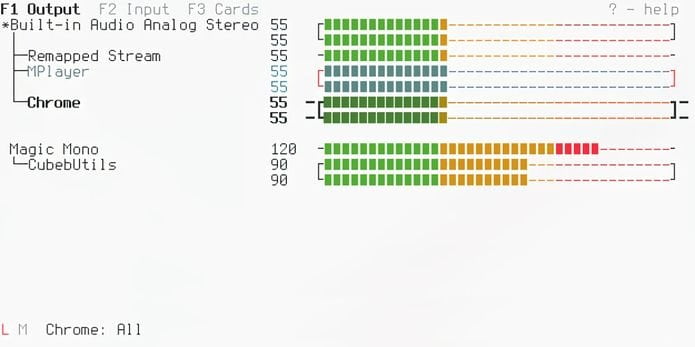
Você pode simplesmente baixar o pulsemixer manualmente, colocá-lo onde quiser e executá-lo pra controlar o volume do sistema..
Como instalar o controlador de áudio pulsemixer no Linux via Snap em distros que suportam a tecnologia
Para instalar o controlador de áudio pulsemixer via Snap você precisa ter o suporte a essa tecnologia instalado em seu sistema. Se não tiver, use o tutorial abaixo para instalar:
Como instalar o suporte a pacotes Snap no Linux
Depois, você pode instalar o controlador de áudio pulsemixer via Snap, fazendo o seguinte:
Passo 1. Abra um terminal;
Passo 2. Instale a versão estável do programa, usando esse comando:
sudo snap install pulsemixerPasso 3. Instale a versão edge do programa, usando esse comando:
sudo snap install pulsemixer --edgePasso 4. Mais tarde, se você precisar atualizar o programa, use:
sudo snap refresh pulsemixerPronto! Agora, você pode iniciar o programa no menu Aplicativos/Dash/Atividades ou qualquer outro lançador de aplicativos da sua distro, ou digite pulsemixer ou em um terminal, seguido da tecla TAB.
Como desinstalar o controlador de áudio pulsemixer no Linux via Snap em distros que suportam a tecnologia
Para desinstalar o controlador de áudio pulsemixer via Snap, fazendo o seguinte:
Passo 1. Abra um terminal;
Passo 2. Depois, se for necessário, desinstale o programa, usando o comando abaixo;
sudo snap remove pulsemixer- Como instalar o jogo StackAndConquer no Linux via arquivo AppImage
- Abra jogos de diferentes plataformas com o Cartridges
- Sony poderá lançar um PlayStation portátil chamado Q-Lite
- Como instalar o criador de jogos GB Studio no Linux via Flatpak
O que está sendo falado no blog
<a href="https://www.edivaldobrito.com.br////” rel=”noopener noreferrer” target=”_blank”>Veja mais artigos publicados neste dia…